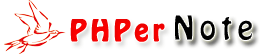批处理教程
曾经有一篇经典的批处理教程出现在你的屏幕上,你没有保存,直到找不到它的链接你才后悔莫及,人世间最大的痛苦莫过于此。如果上天能给你一个再看一次的机会,你会对那篇教程说三个 字:我爱你!如果非要给这份爱加上一个期限,你希望是100年。因为100年后,你恐怕早已经挂了!而现在,你的屏幕上出现了这篇你正在看的批处理教程,虽然不如你曾经看的那篇经典,但如果勉强还过的去。你会爱它吗?时间会有50年那么长吗?答案是:试试看吧。
先概述一下批处理是个什么东东。批处理的定义,至今我也没能总结出一个合适的解释,众多高手们也都没给出,反正我不知道。看了我也不一定信服,我是个菜鸟,当然就更不用说了;但我想总结出一个“比较合适的”,而且我也相信自己可以把它解释的很清楚,让更多的菜鸟都知道这是个什么东东,你用这个东东可以干什么事情。或许你会因为这篇文章而“无条件爱上批处理”,那 么我的目的就达到了。
我就是要让你爱上它,我就这么拽,你能怎么着??真的,爱有时候就这么拽,就是这么没理由,就是这么不要脸!真的!
按照我的理解,批处理的本质,是一堆DOS命令按一定顺序排列而形成的集合。
OK, never claver and get to business(闲话少说言归正传)。
批处理,也称为批处理脚本,英文译为BATCH,批处理文件后缀BAT就取的前三个字母。它的构成没有固定格式,只要遵守以下这条就ok了:每一行可视为一个命令,每个命令里可以含多条子命令,从第一行开始执行,直到最后一行结束,它运行的平台是DOS。批处理有一个很鲜明的特点:使用方便、灵活,功能强大,自动化程度高。我不想让自己写的教程枯燥无味,因为牵缠到代码(批处理的内容算是代码吧?)的问题本来就是枯燥的,很少有人能面对满屏幕的代码而静下心来。所以我会用很多简单实用的例子让读这篇教程的朋友去体会批处理的那四射的魅力,感受它那古灵精怪的性格,不知不觉中爱上批处理(晕,怎么又是爱?到底批处理和爱有什么关系?答案:没有!)。
再说句“闲话”:要学好批处理,DOS基础一定要牢!当然脑子灵活也是很重要的一方面。
例一、先给出一个最easy的批处理脚本让大家和它混个脸熟,将下面的几行命令保存为name.bat然后执行(以后文中只给出代码,保存和执行方式类似):
ping sz.tencent.com > a.txt
ping sz1.tencent.com >> a.txt
ping sz2.tencent.com >> a.txt
ping sz3.tencent.com >> a.txt
ping sz4.tencent.com >> a.txt
ping sz5.tencent.com >> a.txt
ping sz6.tencent.com >> a.txt
ping sz7.tencent.com >> a.txt
exit
是不是都能看的懂?是不是很easy?但它的作用却是很实用的,执行这个批处理后,可以在你的当前盘建立一个名为a.txt的文件,它里面记录的信息可以帮助你迅速找到速度最快的QQ服务器,从而远离“从服务器中转”那一痛苦的过程。
这里>的意思,是把前面命令得到的东西放到后面所给的地方,>>的作用,和>的相同,区别是把结果追加到前一行得出的结果的后面,具体的说是下一行,而前面一行命令得出的结果将保留,这样可以使这个 a.txt文件越来越大(想到如何搞破坏了??)。By the way,这个批处理还可以和其他命令结合,搞成完全自动化判断服务器速度的东东,执行后直接显示速度最快的服务器IP,是不是很爽?后面还将详细介绍。
例二、再给出一个已经过时的例子(a.bat):
@echo off
if exist C:\Progra~1\Tencent\AD\*.gif del C:\Progra~1\Tencent\AD\*.gif
a.bat
为什么说这是个过时的例子呢?很简单,因为现在已经几乎没有人用带广告的QQ了(KAO,我的QQ还显示好友三围呢!!),所以它几乎用不上了。但曾经它的作用是不可小窥的:删除QQ的广告,让对话框干干净净。这里用的地址是QQ的默认安装地址,默认批处理文件名为a.bat,你当然可以根据情况自行修改。
在这个脚本中使用了if命令,使得它可以达到适时判断和删除广告图片的效果,你只需要不关闭命令执行后的DOS窗口,不按CTRL+C强行终止命令,它就一直监视是否有广告图片(QQ也再不断查看自己的广告是否被删除)。当然这个脚本占用你一点点内存,呵呵。
例三,使用批处理脚本查是否中冰河。脚本内容如下:
@echo off
netstat -a -n > a.txt
type a.txt | find "7626" && echo "Congratulations! You have infected GLACIER!"
del a.txt
pause & exit
这里利用了netstat命令,检查所有的网络端口状态,只需要你清楚常见木马所使用的端口,就能很easy的判断出来是否被人种了冰河。然这不是确定的,因为冰河默认的端口7626,完全可以被人修改。这里介绍的只是方法和思路。这里介绍的是方法和思路稍做改动,就变成可以检查其他木马的脚本了,再改动一下,加进去参数和端口及信息列表文件后,就变成自动检测所有木马的脚本了。呵呵,是不是很过瘾?脚本中还利用了组合命令&&和管道命令 |,后面将详细介绍。
例四,借批处理自动清除系统垃圾,脚本如下:
@echo off
if exist c:\windows\temp\*.* del c:\windows\temp\*.*
if exist c:\windows\Tempor~1\*.* del c:\windows\Tempor~1\*.*
if exist c:\windows\History\*.* del c:\windows\History\*.*
if exist c:\windows\recent\*.* del c:\windows\recent\*.*
将以上脚本内容保存到autoexec.bat里,每次开机时就把系统垃圾给自动删除了。这里需要注意两点:
一、DOS不支持长文件名,所以就出现了Tempor~1这个东东;
二、可根据自己的实际情况进行改动,使其符合自己的要求。
怎么样,看到这里,你对批处理脚本是不是已经有点兴趣了?是不是发现自己已经慢慢爱上了这个东东?别高兴的太早,爱不是一件简单的事,它也许能带给你快乐和幸福,当然也能让你痛苦的想去跳楼。如果你知道很难还敢继续的话,I 服了 YOU!继续努力吧,也许到最后你不一定得到真爱(真的有这可能,爱过的人都知道),但你可以体会到整个爱的过程,就是如此。酸、苦和辣,有没有甜天知道。
为什么会把批处理和爱情扯上关系?
不是我无聊,也不是因为这样写有趣多少,原因有二:
其一,批处理和爱情有很多相同的地方,有些地方我用“专业”的行话解释不清(我不怀疑自己的表达能力,而是事情本身就不好说清楚),说了=没说,但用地球人都知道的爱情一比喻(爱情是什么?我**怎么知道!!),没准你心里一下就亮堂了,事半功倍,何乐而不为?
其二,我这段时间状态不是很好,感冒发烧头疼鼻塞,但主要还是感情上精神摧残,搞的人烦透了,借写教程之际感慨几句,大家就全当买狗皮膏药了,完全可以省略不看(也许还真有点效果----不至于让你看着看着就睡着了,把头磕了来找我报销医药费)。说不定下次的教程中大家还会看到杨过、张无忌等金老前辈笔下的英雄们。看过第一章的朋友,一定对批处理有了初步的印象,知道它到底是用来干什么的了。但你知道运用批处理的精髓在哪里吗?其实很简单:思路要灵活!没有做不到的,只有想不到的。
这和爱情就有点不同了,因为爱情的世界是两个人的世界,一厢情愿不叫爱情(补充:那叫单恋。废话!)而批处理却是一个人的天堂,你可以为所欲为,没有达不到的境界!
批处理看起来杂乱无章,但它的逻辑性之强,绝对不比其他程序语言(如汇编)低,如果你写的脚本是一堆乱麻,虽然每一行命令都正确,但从头执行到尾后,不一定得到你想要的结果,也许是一屏幕的Bad command or fail name。
这又和爱情有了共同点:按步骤来经营,缺少或增多的步骤都可能导致不想看见的结果。陷入爱河的朋友,相信没有不肯定这句话的。我的爱情批处理,输出的结果不是 Bad command or fail name,屏幕是这么显示的:‘你的爱情’不是内部或外部命令,也不是可运行的程序或批处理文件。然后就是光标 不停闪动,等待这下一次错误的输入。
从这一章开始,将由浅入深的介绍批处理中常用的命令,很多常见DOS命令在批处理脚本中有这广泛的应用,它们是批处理脚本的BODY部分,但批处理比DOS更灵活多样,更具备自动化。要学好批处理,DOS一定要有比较扎实的基础。这里只讲述一些比较少用 (相对来说)的DOS命令,常用命令如COPY、DIR等就不做介绍了(这些看似简单的命令实际复杂的很,我怕自己都说不清楚!)。
例五,先看一个实例。这是一个很有意思的脚本,一个小巧实用的好东东,把批处理“自动化”的特点体现的淋漓尽致。先介绍一下这个脚本的来历:大家都知道汇编程序(MASM)的上机过程,先要对源代码进行汇编、连接,然后再执行,而这中间有很多环节需要输入很多东西,麻烦的很(只有经历过的朋友才懂得)。如何使这个过程变的简单呢?在我们搞汇编课程设计时,我“被逼”写了这个脚本,用起来很爽,呵呵。看看脚本内容:
@echo off
::close echo
cls
::clean screen
echo This programme is to make the MASM programme automate
::display info
echo Edit by CODERED
::display info
echo Mailto me : qqkiller***@sina.com
::display info
if "%1"=="" goto usage
::if input without paramater goto usage
if "%1"=="/?" goto usage
::if paramater is "/?" goto usage
if "%1"=="help" goto usage
::if paramater is "help" goto usage
pause
:ause to see usage
masm %1.asm
::assemble the .asm code
if errorlevel 1 pause & edit %1.asm
::if error pause to see error msg and edit the code
link %1.obj & %1
::else link the .obj file and execute the .exe file
:usage
::set usage
echo Usage: This BAT file name [asm file name]
echo Default BAT file name is START.BAT
::display usage
先不要被这一堆的东西给吓怕了,静下心来仔细的看(回想一下第一章中第一段是怎么写的!!)。已经给出了每一行命令的解释,两个冒号后面的内容为前一行内容解释的E文(害怕E文的朋友也不用担心,都很easy,一看就懂了,实在不懂了不会查词典啊,这么懒?),在脚本执行时不显示,也不起任何作用。倒数第5行行首有一个冒号,可不是笔误哦!具体作用后面会详细讲到。
此脚本中masm和link是汇编程序和连接程序,必须和edit程序以及你要编辑的源代码(当然还有这个脚本,废话!)一起在当前目录中。使用这个批处理脚本,可以最大可能的减少手工输入,整个过程中只需要按几下回车键,即可实现从汇编源代码到可执行exe文件的自动化转换,并具备智能判断功能:如果汇编时源代码出现错误(汇编不成功),则自动暂停显示错误信息,并在按任意键后自动进入编辑源代码界面;如果源代码汇编成功,则进行连接,并在连接后自动执行生成的exe文件。
另外,由于批处理命令的简单性和灵活性,这个脚本还具备良好的可改进性,简单进行修改就可以符合不同朋友的上机习惯。正在学汇编的朋友,一定别忘了实习一下!
在这个脚本中出现了如下几个命令:@、echo、::、pause、:和goto、%以及if。而这一章就将讲述这几个命令。
1、@
这个符号大家都不陌生,email的必备符号,它怎么会跑到批处理中呢?呵呵,不是它的错,批处理本来就离不开它,要不就不完美了。它的作用是让执行窗口中不显示它后面这一行的命令本身(多么绕口的一句话!)。呵呵,通俗一点说,行首有了它的话,这一行的命令就不显示了。在例五中,首行的@echo off 中,@的作用就是让脚本在执行时不显示后面的echo off部分。这下懂了吧?还是不太懂?没关系,看完echo命令简介,自然就懂了。
2、echo
中文为“反馈”、“回显”的意思。它其实是一个开关命令,就是说它只有两种状态:打开和关闭。于是就有了echo on和echo off两个命令了。
直接执行echo命令将显示当前echo命令状态(off或on)执行echo off将关闭回显,它后面的所有命令都不显示命令本身,只显示执行后的结果, 除非执行echo on命令。
在例五中,首行的@命令和echo off命令联合起来,达到了两个目的:不显示echo off命令本身,不显示以后各行中的命令本身。
的确是有点乱,但你要是练习一下的话,3分钟包会,不会的退钱!
echo命令的另一种用法一:可以用它来显示信息!如例五中倒数第二行,Default BAT file name is START.BAT将在脚本执行后的窗口中显示,而echo命令本身不显示(为什么??)。
echo命令的另一种用法二:可以直接编辑文本文件。
例六:
echo nbtstat -A 192.168.0.1 > a.bat
echo nbtstat -A 192.168.0.2 >> a.bat
echo nbtstat -A 192.168.0.3 >> a.bat
以上脚本内容的编辑方法是,直接是命令行输入,每行一回车。最后就会在当前目录下生成一个a.bat的文件,直接执行就会得到结果。
3、::
这个命令的作用很简单,它是注释命令,在批处理脚本中和rem命令等效。它后面的内容在执行时不显示,也不起任何作用,因为它只是注释,只是增加了脚本的可读性,和C语言中的/*…………*/类似。地球人都能看懂,就不多说了。
4、pause
中文为“暂停”的意思(看看你的workman上),我一直认为它是批处理中最简单的一个命令,单纯、实用。它的作用,是让当前程序进程暂停一下,并显示一行信息:请按任意键继续...。在例五中这个命令运用了两次,第一次的作用是让使用者看清楚程序信息,第二个是显示错误的汇编代码信息(其实不是它想显示,而是masm程序在显示错误信息时被暂它停了,以便让你看清楚你的源代码错在哪里)。
5、:和goto
为什么要把这两个命令联合起来介绍?因为它们是分不开的,无论少了哪个或多了哪个都会出错。goto是个跳转命令,:是一个标签。当程序运行到goto时,将自动跳转到:定义的部分去执行了(是不是分不开?)。例五中倒数第5行行首出现一个:,则程序在运行到goto时就自动跳转到:标签定义的部分执行,结果是显示脚本usage(usage就是标签名称)。不难看出,goto命令就是根据这个冒号和标签名称来寻找它该跳转的地方,它们是一一对应的关系。goto命 令也经常和if命令结合使用。至于这两个命令具体用法,参照例五。
goto命令的另一种用法一:提前结束程序。在程序中间使用goto命令跳转到某一标签,而这一标签的内容却定义为退出。如:
……
goto end
……
:end
这里:end在脚本最后一行!其实这个例子很弱智,后面讲了if命令和组合命令你就知道了。
6、%
这个百分号严格来说是算不上命令的,它只是批处理中的参数而已(多个%一起使用的情况除外,以后还将详细介绍),但千万别以为它只是参数就小看了它(看看例五中有多少地方用到它?),少了它批处理的功能就减少了51%了。
例七:
net use \\%1\ipc$ %3 /u:"%2"
copy 11.BAT \\%1\admin$\system32 /y
copy 13.BAT \\%1\admin$\system32 /y
copy ipc2.BAT \\%1\admin$\system32 /y
copy NWZI.EXE \\%1\admin$\system32 /y
attrib \\%1\admin$\system32\10.bat -r -h -s
以上代码是Bat.Worm.Muma病毒中的一部分,%1代表的IP,2%代表的username,3%代表password。执行形式为:脚本文件名 参数一 参数二 ……。假设这个脚本被保存为a.bat,则执行形式如下:a IP username password。这里IP、username、password是三个参数,缺一不可(因为程序不能正确运行,并不是因为少了参数语法就不对)这样在脚本执行过程中,脚本就自动用用你的三个参数依次(记住,是依次!也是一一对应的关系。)代换1%、2%和3%,这样就达到了灵活运用的目的(试想,如果在脚本中直接把IP、username和password都定义死,那么脚本的作用也就被固定了,但如果使用%的话,不同的参数可以达到不同的目的,是不是更灵活?)。
关于这个参数的使用,在后续章节中还将介绍。一定要非常熟练才行,这需要很多练习过程,需要下点狠工夫!
这一章就写到这里了。可能有朋友问了:怎么没介绍if命令?呵呵,不是我忘了,而是它不容易说清楚,下一章再讲了!这一章讲的这点东西,如果你是初学者,恐怕也够消化的了。记住一句话:DOS是批处理的BODY,任何一个DOS命令都可以被用在批处理脚本中去完成特定的功能。到这里,你是否已经想到了用自己肚子里的东西去写点带有自动化色彩的东东呢?很简单,就是一个DOS命令的集合而已,相信自称为天才的你已经会把计算机等级考试上机试题中的DOS部分用 批处理来自动化完成了。
烦!就好象一个半老女人到了更年期,什么事都想唠叨几句,什么事都感到不舒服,看谁谁不爽。明知山有虎,偏向虎山行,最后留下一身伤痕无功而返时,才发现自己竟然如此脆弱,如此渺小,如此不堪一击。徘徊在崩溃的边缘,突然回想起了自己最后一次扁人的那一刻,还真有点怀念(其实我很不喜欢扁人,更不喜欢被人扁)。我需要发泄,我用手指拼命的敲打着键盘,在一阵接一阵有节奏的声音中,屏幕上出现了上面的这些文字。可难道这就是发泄的另一种方式吗?中国人还是厉害,早在几千年前孔老夫子就说过“唯女子与小人,难养也”,真**有先见之明,佩服!虽然是在发泄,不过大家请放 心,以我的脾气,既然决定写这篇教程,就一定会尽力去写好,写完美,绝对不给自己留下遗憾,要不这教程就不是我写的!
批处理脚本中最重要的几个命令,将在这一章详细介绍,但是很遗憾,有些细节到现在我都没掌握的很好,甚至还有些生分。如同还不太懂得爱一样。但我一直都在努力,即使一直都没有收获。所以可能讲的会比较笼统,但我会告诉你方法,剩下的就是时间问题了,需要自己去磨练。让我们共同努力吧。
冰冻三尺非一日之寒,滴水穿石非一日之功。有些事情,比如学批处理,比如爱一个人,都是不能速成的,甚至还会有付出艰辛而收获为甚微的情况。再次重申,看这篇教程的时候,一定要静下心来,除非你已经掌握了这篇教程的所有东西----但那也就不必看了,浪费时间!
7、if
接上一章,接着讲if命令。总的来说,if命令是一个表示判断的命令,根据得出的每一个结果,它都可以对应一个相应的操作。关于它的三种用法,在这里分开讲。
(1)、输入判断。还是用例五里面的那几句吧:
if "%1"=="" goto usage
if "%1"=="/?" goto usage
if "%1"=="help" goto usage
这 里判断输入的参数情况,如果参数为空(无参数),则跳转到usage;如果参数为/?或help时(大家一般看一个命令的帮助,是不是输入的/?或help呢,这里这么做只是为了让这个脚本看起来更像一个真正的程序),也跳转到usage。这里还可以用否定形式来表示“不等于”,例如: if not "%1"=="" goto usage,则表示如果输入参数不为空就跳转到usage(实际中这样做就没意义了,这里介绍用法,管不了那 么多了,呵呵。)是不是很简单?其实翻译成中文体会一下就understand了。
(2)、存在判断。再看例二里这句:
if exist C:\Progra~1\Tencent\AD\*.gif del C:\Progra~1\Tencent\AD\*.gif
如果存在那些gif文件,就删除这些文件。当然还有例四,都是一样的道理。注意,这里的条件判断是判断存在的,当然也可以判断不存在的,例如下面这句“如果不存在那些gif文件则退出脚本”:if not exist C:\Progra~1\Tencent\AD\*.gif exit。只是多一个not 来表示否定而已。
(3)、结果判断。还是拿例五开刀(没想到自己写的脚本,竟然用处这么大,呵呵):
masm %1.asm
if errorlevel 1 pause & edit %1.asm
link %1.obj
先对源代码进行汇编,如果失败则暂停显示错误信息,并在按任意键后自动进入编辑界面;否则用link程序连接生成的obj文件。这里只介绍一下和if命令有关的地方,&命令后面会讲到。这种用法是先判断前一个命令执行后的返回码(也叫错误码,DOS程序在运行完后都有返回码),如果和定义的错误码符 合(这里定义的错误码为1),则执行相应的操作(这里相应的操作为pause & edit %1.asm部分)。
另外,和其他两种用法一样,这种用法也可以表示否定。用否定的形式仍表达上面三句的意思,代码变为:
masm %1.asm
if not errorlevel 1 link %1.obj
pause & edit %1.asm
看到本质了吧?其实只是把结果判断后所执行的命令互换了一下,“if not errorlevel 1”和“if errorlevel 0”的效果是等效的,都表示上一句masm命令执行成功(因为它是错误判断,而且返回码为0,0就表示否定,就是说这个错误不存在,就是说masm执行成功)。这里是否加not,错误码到底用0还是1,是值得考虑的两个问题,一旦搭配不成功脚本就肯定出错,所以一定要体会的很深刻才行。如何体会的深刻?练习!自己写一个脚本,然后把有not和没有not的情况,返回码为0或1的情况分别写进去执行(怎么,嫌麻烦啊?排列组合算一下才四中情况你就嫌麻烦了?后面介绍管道命令和组合命令时还有更麻烦的呢!怕了?呵呵。),这样从执行的结果中就能很清楚的看出这两种情况的区别。
这种用errorlevel结果判断的用法是if命令最难的用法,但也恰恰是最有用的用法,如果你不会用errorlevel来判断返回码,则要达到相同的效果,必须用else来表示“否则”的操作,是比较麻烦的。以上代码必须变成:
masm %1.asm
if exist %1.obj link %1.obj
else pause & edit %1.asm
关于if命令的这三种用法就say到这里,理解很简单,但应用时就不一定用的那么得心应手,主要是熟练程度的问题。可能有的朋友有点惊讶,我怎么没给出类似下面三行的用法介绍,是因为下面三行是if命令帮助里对它自身用法的解释,任何人只要一个“if /?”就能看到,我没有必要在这里多费口舌;更重要的原因,是我觉得这样介绍的不清楚,看的人不一定看的懂,所以我采用上面自己对if命令的理解来介绍。一定要注意的是,这三种用法的格式各不相同,而且也是不能改变的,但实际上可以互换(以为从本质上讲,这三种用法都是建立在判断的基础上的,哲学教我们学会透过现象看事物本质!)。有兴趣的朋友可以自己研究一下。
IF [NOT] ERRORLEVEL number do command
IF [NOT] string1==string2 do command
IF [NOT] EXIST filename do command
本文地址:http://www.phpernote.com/windows-7/799.html
扩展名是bat(在nt/2000/xp/2003下也可以是cmd)的文件就是批处理文件。
==== willsort 编注 =======================================
.bat是dos下的批处理文件
.cmd是nt内核命令行环境的另一种批处理文件从更广义的角度来看,unix的shell脚本以及其它操作系统甚至应用程序中由外壳进行解释执行的文本,都具有与批处理文件十分相似的作用,而且同样是由专用解释器以行为单位解释执行,这种文本形式更通用的称谓是脚本语言。所以从某个程度分析,batch,unixshell,awk,basic,perl等脚本语言都是一样的,只不过应用的范围和解释的平台各有不同而已。甚至有些应用程序仍然沿用批处理这一称呼,而其内容和扩展 名与dos的批处理却又完全不同。
===================================
首先批处理文件是一个文本文件,这个文件的每一行都是一条DOS命令(大部分时候就好象我们在DOS提示符下执行的命令行一样),你可以使用DOS下的Edit或者Windows的记事本(notepad)等任何文本文件编辑工具创建和修改批处理文件。
==== willsort 题注 ===================
批处理文件中完全可以使用非dos命令,甚至可以使用不具有可执行特性的普通数据性文件,这缘于windows系统这个新型解释平台的涉入,使得批处理的应用越来越"边缘化"。所以我们讨论的批处理应该限定在dos环境或者命令行环境中,否则很多观念和设定都需要做比较大的变动。
========================
其次,批处理文件是一种简单的程序,可以通过条件语句(if)和流程控制语句(goto)来控制命令运行的流程,在批处理中也可以使用循环语句(for)来循环执行一条命令。当然,批处理文件的编程能力与C语言等编程语句比起来是十分有限的,也是十分不规范的。批处理的程序语句就是一条条的DOS命令(包括 内部命令和外部命令),而批处理的能力主要取决于你所使用的命令。
==== willsort 编注 ==================
批 处理文件(batch file)也可以称之为批处理程序(batch program),这一点与编译型语言有所不同,就c语言来说,扩展名为c或者cpp的文件可以称之为c语言文件或者c语言源代码,但只有编译连接后的exe文件才可以称之为c语言程序。因为批处理文件本身既具有文本的可读性,又具 有程序的可执行性,这些称谓的界限是比较模糊的。
===========================
第三,每个编写好的批处理文件都相当于一个DOS的外部命令,你可以把它所在的目录放到你的DOS搜索路径(path)中来使得它可以在任意位置运行。一个良好的习惯是在硬盘上建立一个bat或者batch目录(例如C:\BATCH),然后将所有你编写的批处理文件放到该目录中,这样只要在path中设置上c:\ batch,你就可以在任意位置运行所有你编写的批处理程序。
==== willsort 编注 =====
纯以dos系统而言,可执行程序大约可以细分为五类,依照执行优先级由高到低排列分别是:DOSKEY宏命令(预先驻留内存),COMMAND.COM中的内部命令(根据内存的环境随时进驻内存),以com为扩展名的可执行程序(由command.com 直接载入内存),以exe位扩展名的可执行程序(由 command.com 重定位后载入内存),以bat位扩展名的批处理程序(由command.com解释分析,根据其内容按优先级顺序调用第2, 3,4,5种可执行程序,分析一行,执行一行,文件本身不载入内存)
============
第四,在DOS和Win9x/Me系统下,C:盘根目录下的AUTOEXEC.BAT批处理文件是自动运行批处理文件,每次系统启动时会自动运行该文件,你可以将系统每次启动时都要运行的命令放入该文件中,例如设置搜索路径,调入鼠标驱动和磁盘缓存,设置系统环境变量等。下面是一个运行于Windows 98下的autoexec.bat 的示例:
@ECHO OFF
PATH C:\WINDOWS;C:\WINDOWS\COMMAND;C:\UCDOS;C:\DOSTools;<br>
C:\SYSTOOLS;C:\WINTOOLS;C:\BATCH
LH SMARTDRV.EXE /X
LH DOSKEY.COM /insert
LH CTMOUSE.EXE
SET TEMP=D:\TEMP
SET TMP=D:\TEMP
==== willsort 编注 =====
AUTOEXEC.BAT为DOS系统的自动运行批处理文件,由COMMAND.COM启动时解释执行;
而在Win9x环境中,不仅增加支持了 DOSSTART.BAT, WINSTART.BAT 等许多其它自动运行的批处理文件,对AUTOEXEC.BAT 也增加了 .DOS .W40 .BAK .OLD .PWS 等许多变体以适应复杂的环境和多变的需求。
==== willsort 编注 =============
以下关于命令的分类,有很多值得推敲的地方。常用命令中的@本不是命令,而dir、copy等也很常用的命令却没有列入,而特殊命令中所有命令对我来说都是常用命令。建议将批处理所引用的命令分为内部命令、外部命令、第三方程序三类。而内部命令和外部命令中别有一类是专用于或常用于批处理中的命令可称之为 "批处理命令"。
以下摘录MS-DOS 6.22 帮助文档中关于"批处理命令"的文字,当然,其中有些概念和定义已经有些落后了。
批处理命令
批处理文件或批处理程序是一个包含若干MS-DOS命令的正文文件,扩展名为.BAT。当在命令提示符下敲入批处理程序的名称时,MS-DOS成组执行此批处理程序中的命令。
任何在命令提示符下可使用的命令都可用在批处理程序中。此外,下面MS-DOS命令是专门在批处理程序中使用的。
==========
常用命令
echo、@、call、pause、rem(小技巧:用::代替rem)是批处理文件最常用的几个命令,我们就从他们开始学起。
==== willsort 编注 ===========
首先, @ 不是一个命令, 而是DOS 批处理的一个特殊标记符, 仅用于屏蔽命令行回显. 下面是DOS命令行或批处理中可能会见到的一些特殊标记符:
CR(0D) 命令行结束符
Escape(1B) ANSI转义字符引导符
Space(20) 常用的参数界定符
Tab(09) ; = 不常用的参数界定符
+ COPY命令文件连接符
* ? 文件通配符
"" 字符串界定符
| 命令管道符
< > >> 文件重定向符
@ 命令行回显屏蔽符
/ 参数开关引导符
: 批处理标签引导符
% 批处理变量引导符
其次, :: 确实可以起到rem 的注释作用, 而且更简洁有效; 但有两点需要注意:
第一, 除了 :: 之外, 任何以 :开头的字符行, 在批处理中都被视作标号, 而直接忽略其后的所有内容, 只是为了与正常的标号相区别, 建议使用 goto 所无法识别的标号,即在:后紧跟一个非字母数字的一个特殊符号.
第 二, 与rem 不同的是, ::后的字符行在执行时不会回显, 无论是否用echo on打开命令行回显状态, 因为命令解释器不认为他是一个有效的命 令行, 就此点来看, rem 在某些场合下将比 :: 更为适用; 另外, rem 可以用于 config.sys 文件中.
=====================
echo 表示显示此命令后的字符,echo off 表示在此语句后所有运行的命令都不显示命令行本身,@与echo off相象,但它是加在每个命令行的最前面,表示运行时不显示这一行的命令行(只能影响当前行)。
call 调用另一个批处理文件(如果不用call而直接调用别的批处理文件,那么执行完那个批处理文件后将无法返回当前文件并执行当前文件的后续命令)。
pause 运行此句会暂停批处理的执行并在屏幕上显示Press any key to continue...的提示,等待用户按任意键后继续
rem 表示此命令后的字符为解释行(注释),不执行,只是给自己今后参考用的(相当于程序中的注释)。
==== willsort 编注 =====
此处的描述较为混乱, 不如直接引用个命令的命令行帮助更为条理
-------------------------
ECHO
当程序运行时,显示或隐藏批处理程序中的正文。也可用于允许或禁止命令的回显。
在运行批处理程序时,MS-DOS一般在屏幕上显示(回显)批处理程序中的命令。使用ECHO命令可关闭此功能。
语法
ECHO [ON|OFF]
若要用echo命令显示一条命令,可用下述语法:
echo [message]
参数
ON|OFF
指定是否允许命令的回显。若要显示当前的ECHO的设置,可使用不带参数的ECHO
命令。
message
指定让MS-DOS在屏幕上显示的正文。
-------------------
CALL
从一个批处理程序中调用另一个批处理程序,而不会引起第一个批处理的中止。
语法
CALL [drive:][path]filename [batch-parameters]
参数
[drive:][path]filename
指定要调用的批处理程序的名字及其存放处。文件名必须用.BAT作扩展名。
batch-parameters
指定批处理程序所需的命令行信息。
-------------------------------
PAUSE
暂停批处理程序的执行并显示一条消息,提示用户按任意键继续执行。只能在批处
理程序中使用该命令。
语法
PAUSE
REM
在批处理文件或CONFIG.SYS中加入注解。也可用REM命令来屏蔽命令(在CONFIG.SYS
中也可以用分号(代替REM命令,但在批处理文件中则不能替代)。
语法
REM [string]
参数
string
指定要屏蔽的命令或要包含的注解。
=======================
例1:用edit编辑a.bat文件,输入下列内容后存盘为c:\a.bat,执行该批处理文件后可实现:将根目录中所有文件写入 a.txt中,启动UCDOS,进入WPS等功能。
批处理文件的内容为: 命令注释:
@echo off 不显示后续命令行及当前命令行
dir c:\*.* >a.txt 将c盘文件列表写入a.txt
call c:\ucdos\ucdos.bat 调用ucdos
echo 你好 显示"你好"
pause 暂停,等待按键继续
rem 准备运行wps 注释:准备运行wps
cd ucdos 进入ucdos目录
wps 运行wps
批处理文件的参数
批处理文件还可以像C语言的函数一样使用参数(相当于DOS命令的命令行参数),这需要用到一个参数表示符"%"。
%[1-9]表示参数,参数是指在运行批处理文件时在文件名后加的以空格(或者Tab)分隔的字符串。变量可以从%0到%9,%0表示批处理命令本身,其它参数字符串用%1到%9顺序表示。
例2:C:根目录下有一批处理文件名为f.bat,内容为:
@echo off
format %1
如果执行C:\>f a: 那么在执行f.bat时,%1就表示a:,这样format %1就相当于format a:,于是上面的命令运行时实际执行的是format a:
例3:C:根目录下一批处理文件名为t.bat,内容为:
@echo off
type %1
type %2
那么运行C:\>t a.txt b.txt
%1 : 表示a.txt
%2 : 表示b.txt
于是上面的命令将顺序地显示a.txt和b.txt文件的内容。
==== willsort 编注 ===============
参数在批处理中也作为变量处理, 所以同样使用百分号作为引导符, 其后跟0-9中的一个数字构成参数引用符. 引用符和参数之间 (例如上文中的 %1 与 a: 的关系类似于变量指针与变量值的关系. 当我们要引用第十一个或更多个参数时, 就必须移动DOS 的参数起始指针. shift 命令正充当了这个移动指针的角色,它将参数的起始指针移动到下一个参数, 类似C 语言中的指针操作. 图示如下:
初始状态, cmd 为命令名, 可以用 %0 引用
cmd arg1 arg2 arg3 arg4 arg5 arg6 arg7 arg8 arg9 arg10
^ ^ ^ ^ ^ ^ ^ ^ ^ ^
| | | | | | | | | |
%0 %1 %2 %3 %4 %5 %6 %7 %8 %9
经过1次shift后, cmd 将无法被引用
cmd arg1 arg2 arg3 arg4 arg5 arg6 arg7 arg8 arg9 arg10
^ ^ ^ ^ ^ ^ ^ ^ ^ ^
| | | | | | | | | |
%0 %1 %2 %3 %4 %5 %6 %7 %8 %9
经过2次shift后, arg1也被废弃, %9指向为空, 没有引用意义
cmd arg1 arg2 arg3 arg4 arg5 arg6 arg7 arg8 arg9 arg10
^ ^ ^ ^ ^ ^ ^ ^ ^
| | | | | | | | |
%0 %1 %2 %3 %4 %5 %6 %7 %8
遗憾的是, win9x 和DOS下均不支持 shift 的逆操作. 只有在 nt 内核命令行环境下, shift 才支持 /n 参数, 可以以第一参数为基准返复移动起始指针.
====================
特殊命令
if goto choice for是批处理文件中比较高级的命令,如果这几个你用得很熟练,你就是批处理文件的专家啦。
一、if 是条件语句,用来判断是否符合规定的条件,从而决定执行不同的命令。 有三种格式:
1、if [not] "参数" == "字符串" 待执行的命令
参数如果等于(not表示不等,下同)指定的字符串,则条件成立,运行命令,否则运行下一句。
例:if "%1"=="a" format a:
==== willsort 编注
if 的命令行帮助中关于此点的描述为:
IF [NOT] string1==string2 command
在此有以下几点需要注意:
1. 包含字符串的双引号不是语法所必须的, 而只是习惯上使用的一种"防空"字符
2. string1 未必是参数, 它也可以是环境变量, 循环变量以及其他字符串常量或变量
3. command 不是语法所必须的, string2 后跟一个空格就可以构成一个有效的命令行
=============================
2、if [not] exist [路径\]文件名 待执行的命令
如果有指定的文件,则条件成立,运行命令,否则运行下一句。
如: if exist c:\config.sys type c:\config.sys
表示如果存在c:\config.sys文件,则显示它的内容。
****** willsort 编注 ********
也可以使用以下的用法:
if exist command
device 是指DOS系统中已加载的设备, 在win98下通常有:
AUX, PRN, CON, NUL
COM1, COM2, COM3, COM4
LPT1, LPT2, LPT3, LPT4
XMSXXXX0, EMMXXXX0
A: B: C: ...,
CLOCK$, CONFIG$, DblBuff$, IFS$HLP$
具体的内容会因硬软件环境的不同而略有差异, 使用这些设备名称时, 需要保证以下三点:
1. 该设备确实存在(由软件虚拟的设备除外)
2. 该设备驱动程序已加载(aux, prn等标准设备由系统缺省定义)
3. 该设备已准备好(主要是指a: b: ..., com1..., lpt1...等)
可通过命令 mem/d | find "device" /i 来检阅你的系统中所加载的设备,另外,在DOS系统中,设备也被认为是一种特殊的文件,而文件也可以称作字符设备;因为设备(device)与文件都是使用句柄(handle)来管理的,句柄就是名字,类似于文件名, 只不过句柄不是应用于磁盘管理, 而是应用于内存管理而已, 所谓设备加载也即指在内存中为其分配可引用的句柄.
==================================
3、if errorlevel <数字> 待执行的命令
很 多DOS程序在运行结束后会返回一个数字值用来表示程序运行的结果(或者状态),通过if errorlevel命令可以判断程序的返回值,根据不同的返 回值来决定执行不同的命令(返回值必须按照从大到小的顺序排列)。如果返回值等于指定的数字,则条件成立,运行命令,否则运行下一句。
如if errorlevel 2 goto x2
==== willsort 编注 ===========
返回值从大到小的顺序排列不是必须的,而只是执行命令为 goto 时的习惯用法, 当使用 set 作为执行命令时,通常会从小到大顺序排列,比如需将返回码置入环境变量,就需使用以下的顺序形式:
if errorlevel 1 set el=1
if errorlevel 2 set el=2
if errorlevel 3 set el=3
if errorlevel 4 set el=4
if errorlevel 5 set el=5
...
当然, 也可以使用以下循环来替代, 原理是一致的:
for %%e in (1 2 3 4 5 6 7 8...) do if errorlevel %%e set el=%%e
更高效简洁的用法, 可以参考我写的另一篇关于获取 errorlevel 的文章
出现此种现象的原因是, if errorlevel 比较返回码的判断条件并非等于, 而是大于等于. 由于 goto 的跳转特性, 由小到大排序会导 致在较小的返回码处就跳出; 而由于 set命令的 "重复" 赋值特性, 由大到小排序会导致较小的返回码 "覆盖" 较大的返回码.
另外, 虽然 if errorlevel=<数字> command 也是有效的命令行, 但也只是 command.com 解释命令行时将 = 作为命令行切分符而忽略掉罢了
===========================
二、goto 批处理文件运行到这里将跳到goto所指定的标号(标号即label,标号用:后跟标准字符串来定义)处,goto语句一般与if配合使用,根据不同的条件来执行不同的命令组。
如:
goto end
:end
echo this is the end
标号用":字符串"来定义,标号所在行不被执行。
==== willsort 编注
label 常被译为 "标签" , 但是这并不具有广泛的约定性.
goto 与 : 联用可实现执行中途的跳转,再结合 if 可实现执行过程的条件分支,多个 if 即可实现命令的分组,类似 C 中 switch case 结构或者 Basic 中的 select case 结构,大规模且结构化的命令分组即可实现高级语言中的函数功能. 以 下是批处理和C/Basic在语法结构上的对照:
Batch C / Basic
goto&: goto&:
goto&:&if if{}&else{} / if&elseif&endif
goto&:&if... switch&case / select case
goto&:&if&set&envar... function() / function(),sub()
==================================
三、choice 使用此命令可以让用户输入一个字符(用于选择),从而根据用户的选择返回不同的errorlevel,然后于if errorlevel配合,根据用户的选择运行不同的命令。
注意:choice命令为DOS或者Windows系统提供的外部命令,不同版本的choice命令语法会稍有不同,请用choice /?查看用法。
choice的命令语法(该语法为Windows 2003中choice命令的语法,其它版本的choice的命令语法与此大同小异):
CHOICE [/C choices] [/N] [/CS] [/T timeout /D choice] [/M text]
描述:
该工具允许用户从选择列表选择一个项目并返回所选项目的索引。
参数列表:
/C choices 指定要创建的选项列表。默认列表是 "YN"。
/N 在提示符中隐藏选项列表。提示前面的消息得到显示,
选项依旧处于启用状态。
/CS 允许选择分大小写的选项。在默认情况下,这个工具
是不分大小写的。
/T timeout 做出默认选择之前,暂停的秒数。可接受的值是从 0
到 9999。如果指定了 0,就不会有暂停,默认选项
会得到选择。
/D choice 在 nnnn 秒之后指定默认选项。字符必须在用 /C 选
项指定的一组选择中; 同时,必须用 /T 指定 nnnn。
/M text 指定提示之前要显示的消息。如果没有指定,工具只
显示提示。
/? 显示帮助消息。
注意:
ERRORLEVEL 环境变量被设置为从选择集选择的键索引。列出的第一个选择返回 1,第二个选择返回 2,等等。
如果用户按的键不是有效的选择,该工具会发出警告响声。如果该工具检测到错误状态,它会返回 255 的 ERRORLEVEL 值。如果用户按 Ctrl+Break 或 Ctrl+C 键,该工具会返回 0 的 ERRORLEVEL 值。在一个批程序中使用 ERRORLEVEL 参数时,将参数降序排列。
示例:
CHOICE /?
CHOICE /C YNC /M "确认请按 Y,否请按 N,或者取消请按 C。"
CHOICE /T 10 /C ync /CS /D y
CHOICE /C ab /M "选项 1 请选择 a,选项 2 请选择 b。"
CHOICE /C ab /N /M "选项 1 请选择 a,选项 2 请选择 b。"
==== willsort 编注 ===============================
我列出win98下choice的用法帮助, 已资区分
Waits for the user to choose one of a set of choices.
等待用户选择一组待选字符中的一个
CHOICE [/C[:]choices] [/N] [/S] [/T[:]c,nn] [text]
/C[:]choices Specifies allowable keys. Default is YN
指定允许的按键(待选字符), 默认为YN
/N Do not display choices and ? at end of prompt string.
不显示提示字符串中的问号和待选字符
/S Treat choice keys as case sensitive.
处理待选字符时大小写敏感
/T[:]c,nn Default choice to c after nn seconds
在 nn 秒后默认选择 c
text Prompt string to display
要显示的提示字符串
ERRORLEVEL is set to offset of key user presses in choices.
ERRORLEVEL 被设置为用户键入的字符在待选字符中的偏移值
====================================
如果我运行命令:CHOICE /C YNC /M "确认请按 Y,否请按 N,或者取消请按 C。"
屏幕上会显示:
确认请按 Y,否请按 N,或者取消请按 C。 [Y,N,C]?
例:test.bat的内容如下(注意,用if errorlevel判断返回值时,要按返回值从高到低排列):
@echo off
choice /C dme /M "defrag,mem,end"
if errorlevel 3 goto end
if errorlevel 2 goto mem
if errorlevel 1 goto defrag
:defrag
c:\dos\defrag
goto end
:mem
mem
goto end
:end
echo good bye
此批处理运行后,将显示"defrag,mem,end[D,M,E]?" ,用户可选择d m e ,然后if语句根据用户的选择作出判断,d表示执行标号为defrag的程序段,m表示执行标号为mem的程序段,e表示执行标号为end的程序段,每个程序段最后都以goto end将程序跳到end标号处,然后程序将显示good bye,批处理运行结束。
四、for 循环命令,只要条件符合,它将多次执行同一命令。语法:
对一组文件中的每一个文件执行某个特定命令。
FOR %%variable IN (set) DO command [command-parameters]
%%variable 指定一个单一字母可替换的参数。
(set) 指定一个或一组文件。可以使用通配符。
command 指定对每个文件执行的命令。
command-parameters
为特定命令指定参数或命令行开关。
例如一个批处理文件中有一行:
for %%c in (*.bat *.txt) do type %%c
则该命令行会显示当前目录下所有以bat和txt为扩展名的文件的内容。
==== willsort 编注 =====================================================
需要指出的是, 当()中的字符串并非单个或多个文件名时, 它将单纯被当作字符串替换, 这个特性再加上()中可以嵌入多个字符串的特性, 很明显 for 可以被看作一种遍历型循环.当然, 在 nt/2000/xp/2003 系列的命令行环境中, for 被赋予了更多的特性, 使之可以分析命令输出或者文件中的字符串, 也有很多开关被用于扩展了文件替换功能.
========================================================================
批处理示例
1. IF-EXIST
1) 首先用记事本在C:\建立一个test1.bat批处理文件,文件内容如下:
@echo off
IF EXIST \AUTOEXEC.BAT TYPE \AUTOEXEC.BAT
IF NOT EXIST \AUTOEXEC.BAT ECHO \AUTOEXEC.BAT does not exist
然后运行它:
C:\>TEST1.BAT
如果C:\存在AUTOEXEC.BAT文件,那么它的内容就会被显示出来,如果不存在,批处理就会提示你该文件不存在。
2) 接着再建立一个test2.bat文件,内容如下:
@ECHO OFF
IF EXIST \%1 TYPE \%1
IF NOT EXIST \%1 ECHO \%1 does not exist
执行:
C:\>TEST2 AUTOEXEC.BAT
该命令运行结果同上。
说明:
(1) IF EXIST 是用来测试文件是否存在的,格式为 IF EXIST [路径+文件名] 命令。
(2) test2.bat文件中的%1是参数,DOS允许传递9个批参数信息给批处理文件,分别为%1~%9(%0表示test2命令本身) ,这有点象编程中的实参和形参的关系,%1是形参,AUTOEXEC.BAT是实参。
==== willsort 编注 =====================================================
DOS没有 "允许传递9个批参数信息" 的限制, 参数的个数只会受到命令行长度和所调用命令处理能力的限制. 但是, 我们在批处理程序中, 在同一时刻只能同时引用10个参数,因为DOS只给出了 %0~%9这十个参数引用符.
========================================================================
3) 更进一步的,建立一个名为TEST3.BAT的文件,内容如下:
@echo off
IF "%1" == "A" ECHO XIAO
IF "%2" == "B" ECHO TIAN
IF "%3" == "C" ECHO XIN
如果运行:
C:\>TEST3 A B C
屏幕上会显示:
XIAO
TIAN
XIN
如果运行:
C:\>TEST3 A B
屏幕上会显示
XIAO
TIAN
在这个命令执行过程中,DOS会将一个空字符串指定给参数%3。
2、IF-ERRORLEVEL
建立TEST4.BAT,内容如下:
@ECHO OFF
XCOPY C:\AUTOEXEC.BAT D:\
IF ERRORLEVEL 1 ECHO 文件拷贝失败
IF ERRORLEVEL 0 ECHO 成功拷贝文件
然后执行文件:
C:\>TEST4
如果文件拷贝成功,屏幕就会显示"成功拷贝文件",否则就会显示"文件拷贝失败"。
IF ERRORLEVEL 是用来测试它的上一个DOS命令的返回值的,注意只是上一个命令的返回值,而且返回值必须依照从大到小次序顺序判断。
因此下面的批处理文件是错误的:
@ECHO OFF
XCOPY C:\AUTOEXEC.BAT D:\
IF ERRORLEVEL 0 ECHO 成功拷贝文件
IF ERRORLEVEL 1 ECHO 未找到拷贝文件
IF ERRORLEVEL 2 ECHO 用户通过ctrl-c中止拷贝操作
IF ERRORLEVEL 3 ECHO 预置错误阻止文件拷贝操作
IF ERRORLEVEL 4 ECHO 拷贝过程中写盘错误
无论拷贝是否成功,后面的:
未找到拷贝文件
用户通过ctrl-c中止拷贝操作
预置错误阻止文件拷贝操作
拷贝过程中写盘错误
都将显示出来。
以下就是几个常用命令的返回值及其代表的意义:
backup
0 备份成功
1 未找到备份文件
2 文件共享冲突阻止备份完成
3 用户用ctrl-c中止备份
4 由于致命的错误使备份操作中止
diskcomp
0 盘比较相同
1 盘比较不同
2 用户通过ctrl-c中止比较操作
3 由于致命的错误使比较操作中止
4 预置错误中止比较
diskcopy
0 盘拷贝操作成功
1 非致命盘读/写错
2 用户通过ctrl-c结束拷贝操作
3 因致命的处理错误使盘拷贝中止
4 预置错误阻止拷贝操作
format
0 格式化成功
3 用户通过ctrl-c中止格式化处理
4 因致命的处理错误使格式化中止
5 在提示"proceed with format(y/n)?"下用户键入n结束
xcopy
0 成功拷贝文件
1 未找到拷贝文件
2 用户通过ctrl-c中止拷贝操作
4 预置错误阻止文件拷贝操作
5 拷贝过程中写盘错误
==== willsort 编注 =====================================================
chkdsk
0 未找到错误
255 找到一个或多个错误
choice
0 用户按下ctrl+c/break
1 用户按下第一个键
255 检测到命令行中的错误条件
其它 用户按下的有效字符在列表中的位置
defrag
0 碎片压缩成功
1 出现内部错误
2 磁盘上没有空簇。要运行DEFRAG,至少要有一个空簇
3 用户用Ctrl+C退出了DEFRAG
4 出现一般性错误
5 DEFRAG在读簇时遇到错误
6 DEFRAG在写簇时遇到错误
7 分配空间有错
8 内存错
9 没有足够空间来压缩磁盘碎片
deltree
0 成功地删除一个目录
diskcomp
0 两盘相同
1 发现不同
2 按CTRL+C 终止了比较
3 出现严重错误
4 出现初始化错误
find
0 查找成功且至少找到了一个匹配的字符串
1 查找成功但没找到匹配的字符串
2 查找中出现了错误
keyb
0 键盘定义文件装入成功
1 使用了非法的键盘代码,字符集或语法
2 键盘定义文件坏或未找到
4 键盘、监视器通讯时出错
5 要求的字符集未准备好
move
0 成功地移动了指定的文件
1 发生了错误
msav /N
86 检查到了病毒
replace
0 REPLACE成功地替换或加入了文件
1 MS-DOS版本和REPLACE不兼容
2 REPLACE找不到源文件
3 REPLACE找不到源路径或目标路径
5 不能存取要替换的文件
8 内存不够无法执行REPLACE
11 命令行句法错误
restore
0 RESTORE成功地恢复了文件
1 RESTORE找不到要恢复的文件
3 用户按CTRL+C终止恢复过程
4 RESTORE因错误而终止
scandisk
0 ScanDisk在它检查的驱动器上未检测到任何错误
1 由于命令行的语法不对,不能运行ScanDisk
2 由于内存用尽或发生内部错误,ScanDisk意外终止
3 用户让ScanDisk中途退出
4 进行盘面扫描时,用户决定提前退出
254 ScanDisk找到磁盘故障并已全部校正
255 ScanDisk找到磁盘故障,但未能全部校正
setver
0 SETVER成功地完成了任务
1 用户指定了一个无效的命令开关
2 用户指定了一个非法的文件名
3 没有足够的系统内存来运行命令
4 用户指定了一个非法的版本号格式
5 SETVER在版本表中未找到指定的项
6 SETVER未找到SETVER.EXE文件
7 用户指定了一个非法的驱动器
8 用户指定了太多的命令行参数
9 SETVER检测到丢失了命令行参数
10 在读SETVER.EXE文件时,SETVER检测到发生错误
11 SETVER.EXE文件损坏
12 指定的SETVER.EXE文件不支持版本表
13 版本表中没有足够的空间存放新的项
14 在写SETVER.EXE文件时SETVER检测到发生错误
========================================================================
3、IF STRING1 == STRING2
建立TEST5.BAT,文件内容如下:
@echo off
IF "%1" == "A" FORMAT A:
执行:
C:\>TEST5 A
屏幕上就出现是否将A:盘格式化的内容。
注意:为了防止参数为空的情况,一般会将字符串用双引号(或者其它符号,注意不能使用保留符号)括起来。
如:if [%1]==[A] 或者 if %1*==A*
5、GOTO
建立TEST6.BAT,文件内容如下:
@ECHO OFF
IF EXIST C:\AUTOEXEC.BAT GOTO _COPY
GOTO _DONE
:_COPY
COPY C:\AUTOEXEC.BAT D:\
:_DONE
注意:
(1) 标号前是ASCII字符的冒号":",冒号与标号之间不能有空格。
(2) 标号的命名规则与文件名的命名规则相同。
(3) DOS支持最长八位字符的标号,当无法区别两个标号时,将跳转至最近的一个标号。
==== willsort 编注 =====================================================
1)标号也称作标签(label)
2)标签不能以大多数的非字母数字字符开始, 而文件名中则可以使用很多
3)当无法区别两个标签时, 将跳转至位置最靠前的标签
========================================================================
6、FOR
建立C:\TEST7.BAT,文件内容如下:
@ECHO OFF
FOR %%C IN (*.BAT *.TXT *.SYS) DO TYPE %%C
运行:
C:\>TEST7
执行以后,屏幕上会将C:盘根目录下所有以BAT、TXT、SYS为扩展名的文件内容显示出来(不包括隐藏文件)。
loading..